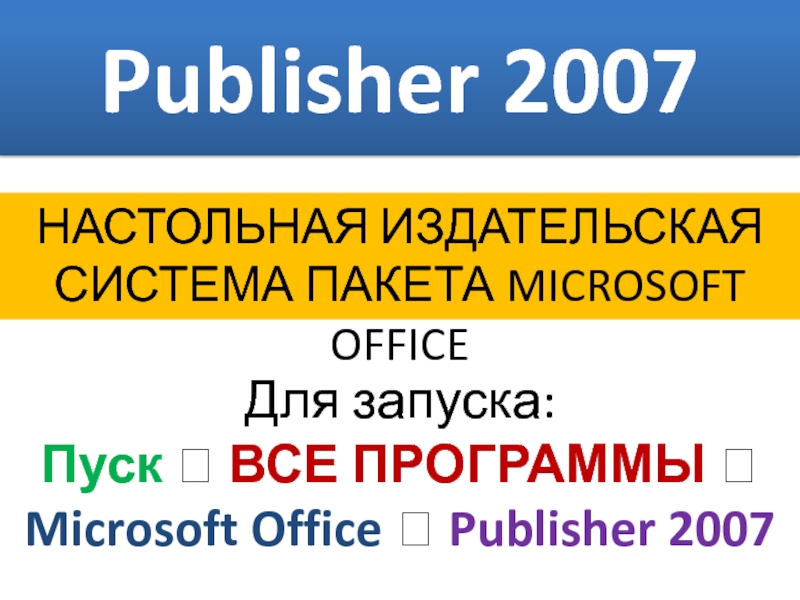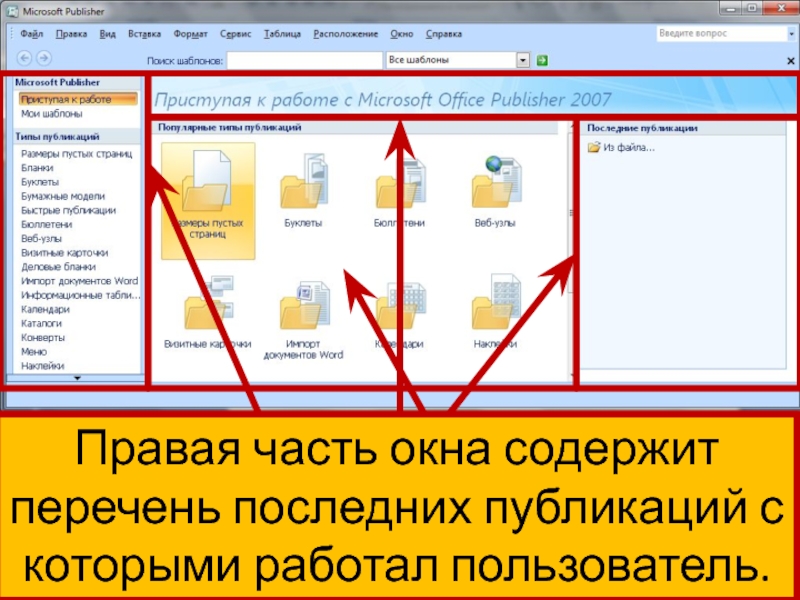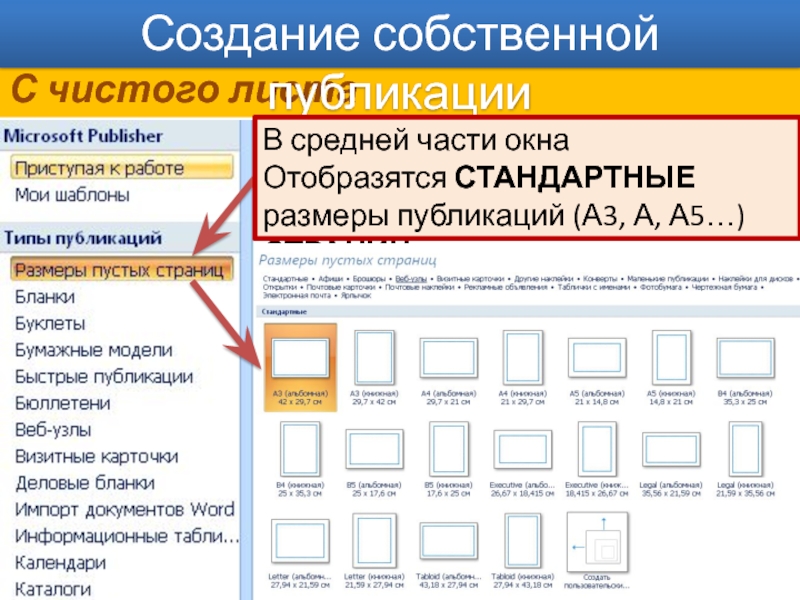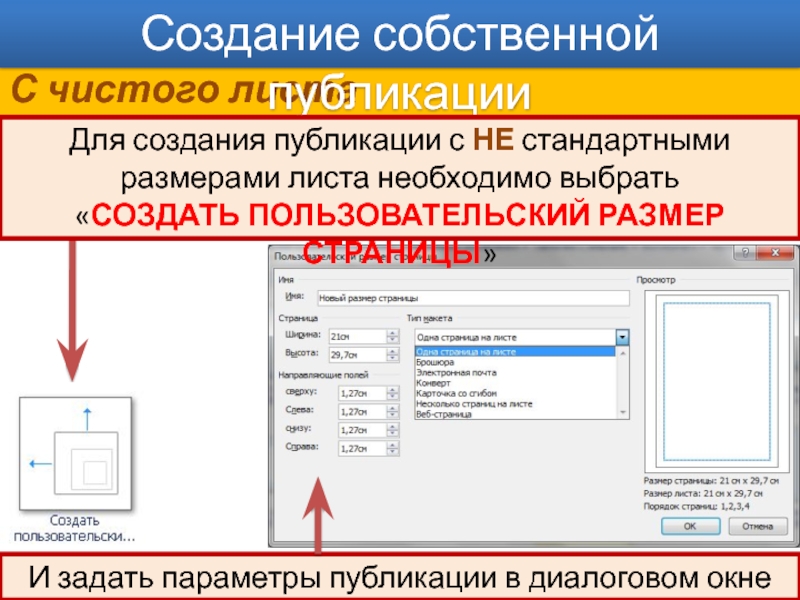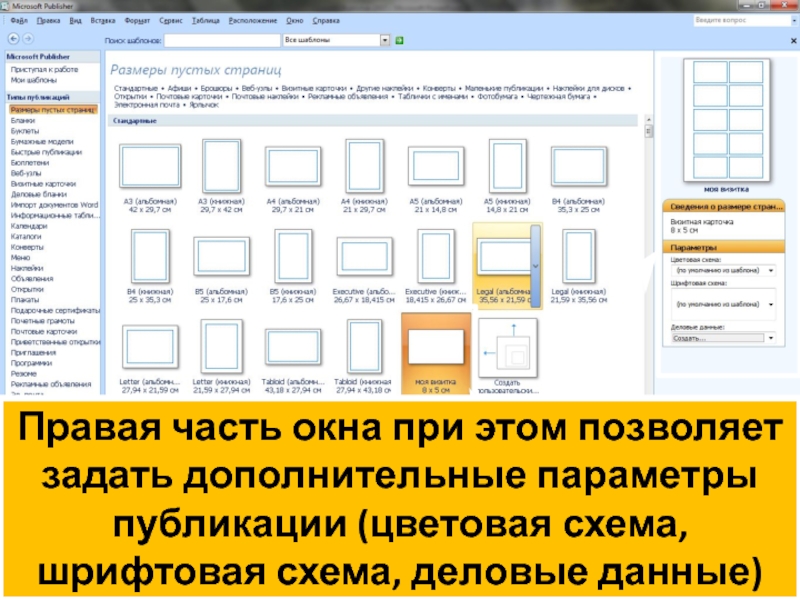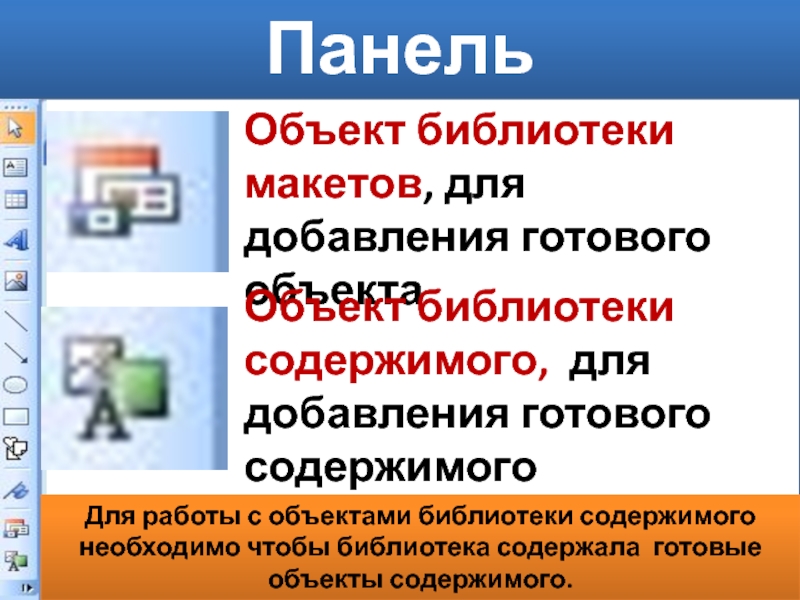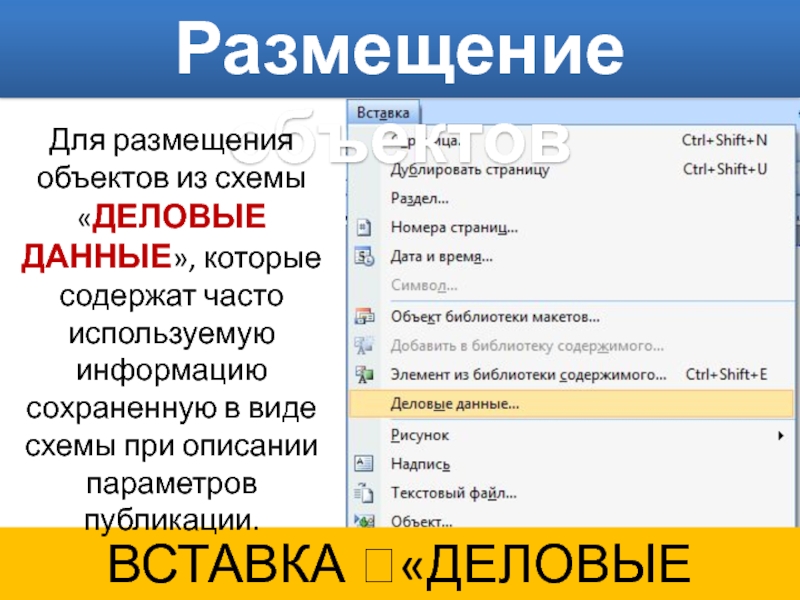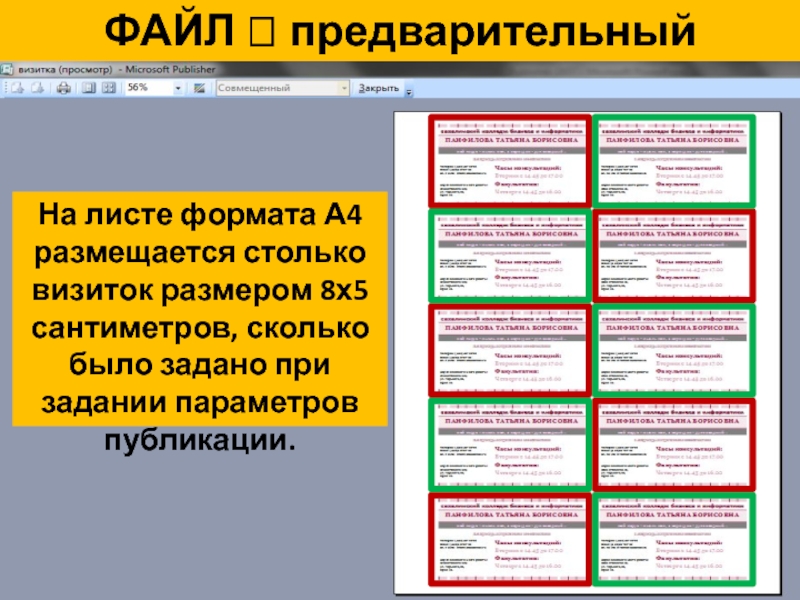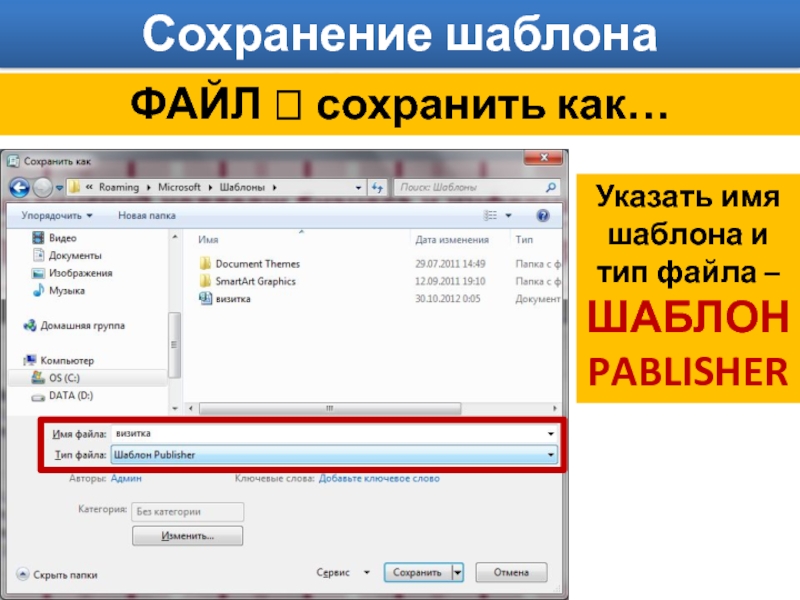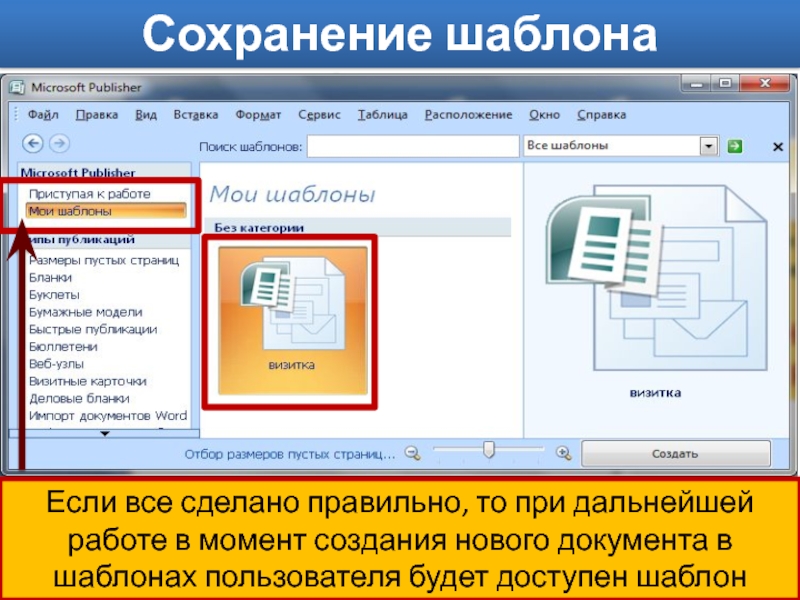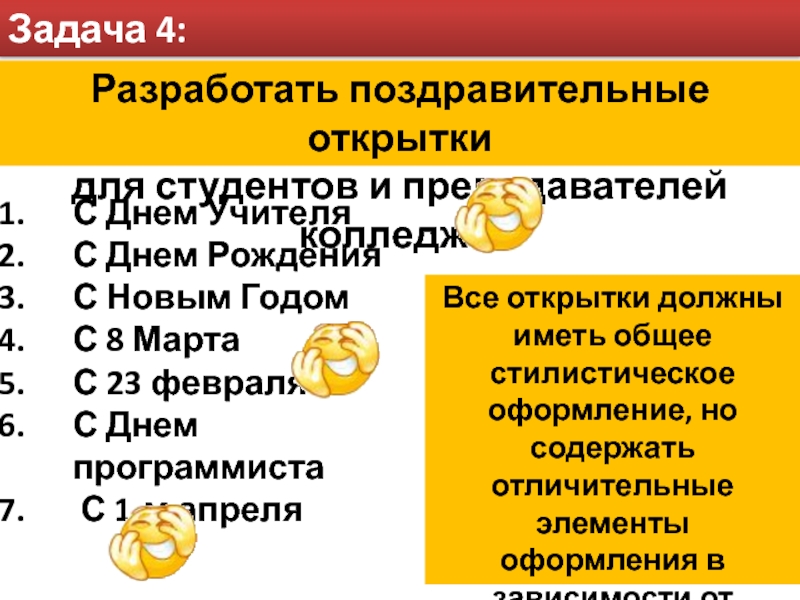- Главная
- Разное
- Дизайн
- Бизнес и предпринимательство
- Аналитика
- Образование
- Развлечения
- Красота и здоровье
- Финансы
- Государство
- Путешествия
- Спорт
- Недвижимость
- Армия
- Графика
- Культурология
- Еда и кулинария
- Лингвистика
- Английский язык
- Астрономия
- Алгебра
- Биология
- География
- Детские презентации
- Информатика
- История
- Литература
- Маркетинг
- Математика
- Медицина
- Менеджмент
- Музыка
- МХК
- Немецкий язык
- ОБЖ
- Обществознание
- Окружающий мир
- Педагогика
- Русский язык
- Технология
- Физика
- Философия
- Химия
- Шаблоны, картинки для презентаций
- Экология
- Экономика
- Юриспруденция
Publisher 2007 презентация
Содержание
- 1. Publisher 2007
- 2. При запуске программы открывается
- 3. С чистого листа Создание собственной публикации В
- 4. С чистого листа Создание собственной публикации Для
- 5. Например для создания визитных карточек размером 8х5
- 6. Если все сделано правильно в окне
- 7. Определяет набор цветов которые будут использоваться
- 8. В ходе работы над публикацией установленные
- 9. Панель инструментов Указатель, для выбора объектов Надпись,
- 10. Размещение объектов ВСТАВКА ?«ДЕЛОВЫЕ ДАННЫЕ» Для размещения
- 11. Размещение объектов ВСТАВКА ?«объект библиотеки макетов…» Для размещения уже готовых объектов из библиотеки макетов
- 13. ФАЙЛ ? предварительный просмотр На листе формата
- 14. Сохранение шаблона публикации ФАЙЛ ? сохранить как…
- 15. Сохранение шаблона публикации Если все сделано правильно,
- 16. Задача 1: Разработать ШАБЛОН визитки для работников колледжа
- 17. Задача 2: Разработать визитки для работников колледжа
- 18. Задача 3: Разработать ШАБЛОН поздравительной открытки для студентов и преподавателей:
- 19. Задача 4: Разработать поздравительные открытки для
- 20. Задача 5: Разработать ШАБЛОН календаря для колледжа:
- 21. Задача 6: Разработать варианты календарей (1
- 22. УДАЧИ! В ТВОРЧЕСТВЕ!
Слайд 1Publisher 2007
НАСТОЛЬНАЯ ИЗДАТЕЛЬСКАЯ СИСТЕМА ПАКЕТА MICROSOFT OFFICE
Для запуска:
Пуск ? ВСЕ
Слайд 2
При запуске программы открывается окно «ПРИСТУПАЯ К РАБОТЕ»
Левая часть окна содержит
Средняя часть окна содержит шаблоны популярных публикаций (буклеты, визитки, календари)
Правая часть окна содержит перечень последних публикаций с которыми работал пользователь.
Слайд 3С чистого листа
Создание собственной публикации
В левой части окна
«ПРИСТУПАЯ К РАБОТЕ»
выбрать
В средней части окна
Отобразятся СТАНДАРТНЫЕ размеры публикаций (А3, А, А5…)
Слайд 4С чистого листа
Создание собственной публикации
Для создания публикации с НЕ стандартными размерами
И задать параметры публикации в диалоговом окне
Слайд 5Например для создания визитных карточек размером 8х5 сантиметров:
Задать размеры боковых полей,
Дать имя пользовательскому размеру
Определить ширину и высоту визитки
Задать макет страницы в соответствии с форматом бумаги
Все изменения параметров публикации отображаются в окне просмотра!
Слайд 6
Если все сделано правильно в окне размеров пустых страниц появится новая
Правая часть окна при этом позволяет задать дополнительные параметры публикации (цветовая схема, шрифтовая схема, деловые данные)
Слайд 7
Определяет набор цветов которые будут использоваться в публикации.
Цветовая схема позволяет
Шрифтовая схема определяет шрифты, используемые в публикации!
Позволяет сохранить часто используемые деловые данные в виде «деловой схемы»
Кнопка создать создает публикацию со всеми выбранными параметрами!
Слайд 8
В ходе работы над публикацией установленные ранее параметры можно изменить
Рабочая область
Линейка с размерами визитки
ПАНЕЛЬ ИНСТРУМЕНТОВ
ДЛЯ ДОБАВЛЕНИЯ ОБЪЕКТОВ
В РАБОЧУЮ ОБЛАСТЬ
Слайд 9Панель инструментов
Указатель, для выбора объектов
Надпись, для размещения текстовых блоков в публикации
Вставить
Вставить объект WordArt, для размещения фигурного текста
Рисунок, для добавления графики:
Группа инструментов для добавления ФИГУР
(линии, линии со стрелками, окружность, прямоугольник, АВТОФИГУРА)
Объект библиотеки макетов, для добавления готового объекта
Объект библиотеки содержимого, для добавления готового содержимого
Для работы с объектами библиотеки содержимого необходимо чтобы библиотека содержала готовые объекты содержимого.
Слайд 10Размещение объектов
ВСТАВКА ?«ДЕЛОВЫЕ ДАННЫЕ»
Для размещения объектов из схемы «ДЕЛОВЫЕ ДАННЫЕ», которые
Слайд 11Размещение объектов
ВСТАВКА ?«объект библиотеки макетов…»
Для размещения уже готовых объектов из библиотеки
Слайд 13ФАЙЛ ? предварительный просмотр
На листе формата А4 размещается столько визиток размером
Слайд 14Сохранение шаблона публикации
ФАЙЛ ? сохранить как…
Указать имя шаблона и тип файла
Слайд 15Сохранение шаблона публикации
Если все сделано правильно, то при дальнейшей работе в
Слайд 17Задача 2:
Разработать визитки для работников колледжа следующих должностей:
Директор
Заместитель директора
Преподаватель
Библиотекарь
Методист
Заведующий отделением
Техник –
Системный администратор
Все визитки должны иметь общее стилистическое оформление, но содержать отличительные элементы оформления в зависимости от должности.
Слайд 19Задача 4:
Разработать поздравительные открытки
для студентов и преподавателей колледжа:
С Днем Учителя
С
С Новым Годом
С 8 Марта
С 23 февраля
С Днем программиста
С 1-м апреля
Все открытки должны иметь общее стилистическое оформление, но содержать отличительные элементы оформления в зависимости от праздника.
Слайд 21Задача 6:
Разработать варианты календарей
(1 на выбор) на учебный год (с
В приемную директора
В учебную часть
В кабинет отделения информатики
Кабинет группы (посвященный группе ПИ-201)
Все календари должны иметь общее стилистическое оформление, с визитками и открытками